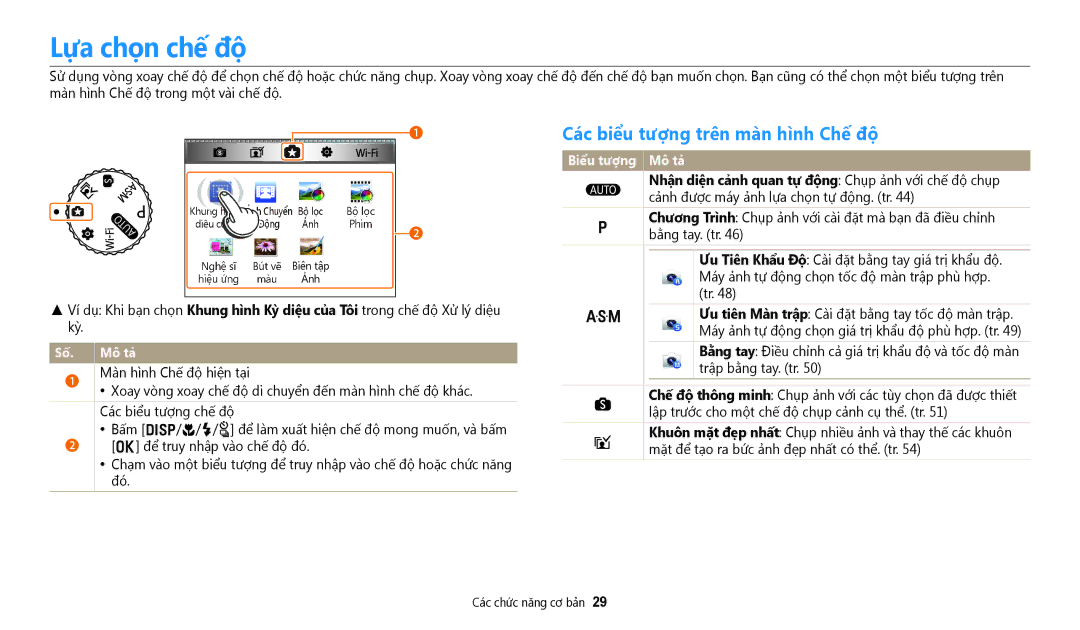Tài liệu hướng dẫn sử dụng
Không vận hành camera khi tay ướt
Thông tin về an toàn và sức khỏe
Không tháo hoặc cố sửa chữa camera của bạn
Ngăn ngừa gây hại cho mắt của đối tượng
Tránh bọc camera hoặc bộ sạc trong chăn hoặc quần áo
Camera có thể quá nóng và bị méo hoặc gây cháy
Tránh gây nhiễu máy điều hòa nhịp tim
Tháo bộ sạc khỏi nguồn điện khi không dùng
Chỉ dùng pin với đúng mục đích của nó
Không chạm vào đèn flash khi nó nháy
Không để bộ sạc AC tiếp xúc với các cực +/- của pin
Truyền dữ liệu và trách nhiệm của bạn
137
Bản tóm tắt Tài liệu Hướng dẫn Sử dụng
114
144
Chế độ Chỉ số
Các chỉ số được sử dụng trong tài liệu hướng dẫn này
Các biểu tượng được sử dụng trong tài liệu hướng dẫn này
Biểu tượng Function
Đối tượng, hình nền, và bố cục
Các diễn tả được sử dụng trong tài liệu hướng dẫn này
Bấm nút chụp
Phơi sáng Độ sáng
Các tính năng đặc biệt của máy ảnh
Cài đặt tùy chọn nút Direct Link
Chụp ảnh
Bật tính năng AutoShare trên máy ảnh
App trên smartphone
Smartphone kết nối với máy ảnh của bạn
Truy cập chế độ MobileLink trên máy ảnh
Nếu xuất hiện thông báo nhắc nhở, chọn một tuỳ chọn
Sử dụng tính năng Remote Viewfinder
Truy cập chế độ Remote Viewfinder trên máy ảnh
Chụp mẫu Cận cảnh
Chọn tuỳ chọn cận cảnh Chụp ảnh
Những khắc phục cơ bản
Chọn Chụp với ánh sáng yếu trong sChế độ thông minh. tr
Tham chiếu nhanh
Chụp ảnh con người
Nội dung
Sử dụng chức năng Ưu tiên Khẩu độ, Ưu tiên Màn trập
Nội dung
Sử dụng các chương trình trên máy tính
Sử dụng các dịch vụ chia sẻ các hình ảnh hoặc video
Các chức năng cơ bản
Mở hộp
Phụ kiện tùy chọn
Ống kính Cổng USB và A/V
Bố cục máy ảnh
Nút chụp Micrô Vòng xoay chế độ Đèn chớp
Loa Quai gắn dây đeo Lỗ gắn chân máy
Nút thu phóng
Bút bật đèn chớp
Nút Direct Link
Đèn báo trạng thái
Sử dụng nút Direct Link
Chọn Chung → Direct Link Nút Wi-Fi
Chọn một tính năng Wi-Fi. tr
Xoay vòng xoay chế độ tới n
Lắp pin sao cho biểu tượng Samsung ngửa lên
Lắp pin và thẻ nhớ
Trượt chốt pin xuống để tháo pin
Tháo pin và thẻ nhớ
Bật máy ảnh
Sạc pin và bật máy ảnh lên
Sạc pin
Bật máy ảnh ở chế độ Phát lại
Bấm D/c để chọn Trong nước, và sau đó bấm o Hoặc o
Cài đặt các thiết lập ban đầu
Bấm c để chọn Múi Giờ, và sau đó bấm t hoặc o
Bấm D/c để chọn một múi giờ, và bấm o
Cài đặt các thiết lập ban đầu
Biểu tượng Mô tả
Tìm hiểu các biểu tượng
Thông tin chụp
Tuỳ chọn chụp
Lựa chọn chế độ
Các biểu tượng trên màn hình Chế độ
Số. Mô tả
Khác nhau. tr
Mới chụp lên trên khu vực đó. tr
Nhau. tr
Mở các hiệu ứng cho ảnh. tr
Bấm m
Lựa chọn các tuỳ chọn hoặc các menu
Chọn bằng nút
Ví dụ để chọn tùy chọn Cân bằng Trắng ở chế độ Chương trình
Bấm F/t để chọn một tuỳ chọn
Chạm để chọn
Bấm D/c để chọn Cân Bằng Trắng, và bấm t hoặc o
Bấm o để lưu cài đặt của bạn
Tìm hiểu các thao tác chạm
Lướt Lướt nhẹ ngón tay của bạn trên màn hình
Bấm F/t để chọn một tuỳ chọn Cân bằng Trắng
Sử dụng Bảng điều khiển Thông minh
Bấm o
Cân Bằng Trắng Cân Bằng Trắng Tự động
Về biểu đồ
Cài đặt hiển thị và âm thanh
Cài đặt kiểu hiển thị
Chế độ
Chọn Âm Thanh → Tiếng Bíp
Cài đặt âm thanh
Bấm o nhiều lần
Chọn một tùy chọn
Bấm P để quay lại chế độ Chụp
Chụp ảnh
Bấm Nút chụp để chụp Bấm P để xem ảnh đã chụp
Để xoá ảnh, bấm /f, và chọn Có
Hơn bình thường
Thu phóng
Thu phóng kỹ thuật số
Thể thay đổi một cách không nhất quán
Thu phóng thông minh TpAhM
Chế độ chụp, bấm m
Chọn Thu phóng thông minh
Cài đặt chức năng Thu phóng thông minh
Giảm rung máy quang học ở chế độ Chụp
Giảm rung máy OIS pAhM
Chế độ chụp, bấm m Chọn OIS Chọn một tùy chọn
Sau khi hiệu chỉnh
Giảm rung máy
Giữ chắc máy ảnh
Bấm nửa chừng nút chụp
Khi được hiển thị
Khi bạn chụp ảnh trong ánh sáng yếu
Tránh làm cho đối tượng chụp của bạn ra khỏi vùng lấy nét
Sử dụng khoá lấy nét
Khi đối tượng chụp đang di chuyển nhanh
Các chức năng mở rộng
Sử dụng chế độ Nhận diện Cảnh quan Tự động
Thông minh
Đối tượng đang di chuyển
Sử dụng chế độ Chương trình
Xoay vòng xoay chế độ tới p Chọn tùy chọn mong muốn
Tốc độ màn trập chậm
Giá trị khẩu độ
Tốc độ màn trập
Giá trị khẩu độ nhỏ Kích thước
Bấm o → F/t để điều chỉnh giá trị khẩu độ
Sử dụng chế độ Ưu tiên Khẩu độ
Xoay vòng xoay chế độ tới G Chọn
Bấm o để lưu cài đặt Cài đặt các tùy chọn
Sử dụng chế độ Ưu tiên Màn trập
Bấm o → F/t để điều chỉnh tốc độ màn trập
Sử dụng chế độ thiết lập Bằng tay
Sử dụng chế độ Thông minh
Chọn Toàn cảnh
Sử dụng chế độ chụp Toàn cảnh
Xoay vòng xoay chế độ tới s
Bấm và giữ Nút chụp để bắt đầu chụp
Nhẹ nhàng dưới điểm mà bạn muốn kết thúc cảnh
Nút chụp để lấy nét
Sử dụng chế độ chụp Khuôn mặt Đẹp nhất
Xoay vòng xoay chế độ tới
Chạm vào một khuôn mặt để thay thế Để lưu ảnh
Chạm vào Sử dụng
Sử dụng chế độ Xử lý diệu kỳ
Sử dụng chế độ Khung hình kỳ diệu của tôi
Chọn một khung hình
Để chụp lại ảnh nền, chạm vào
11 Bấm Nút chụp để chụp
12 Chạm để lưu ảnh
Bấm b để quay trở lại màn hình trước
Sử dụng chế độ chụp Ảnh Chuyển động
Trên màn hình, vẽ một khu vực để làm sinh động
Chạm để lưu ảnh
Sử dụng chế độ Bộ lọc ảnh
Chọn hiệu ứng
Tùy chọn
Sử dụng chế độ Bộ lọc Phim
Phác Họa Sử dụng hiệu ứng bút phác hoạ
Xuống mức Hoặc nhỏ hơn
Sử dụng chế độ Nghệ sĩ hiệu ứng
Sáng Tạo hiệu ứng khuếch tán ánh sáng Lomo
Xoay Thu phóng sáng bên phải để mở rộng tỷ lệ bức ảnh
Dùng ngón tay vẽ một đường để chọn vùng
Sử dụng chế độ Bút vẽ màu
Chọn một tuỳ chọn →
Tùy chọn Mô tả Cổ Điển Sử dụng hiệu ứng đen trắng
Chỉnh sửa ảnh
Chọn các tùy chọn mong muốn
Ghi video
Xoay vòng xoay chế độ về p, G, s, i, ghoặc T
Bấm Ghi video để bắt đầu ghi hình
Ghi video với chức năng Dò cảnh thông minh
Xoay vòng xoay chế độ tới T Chọn tùy chọn mong muốn
Phong cảnh Hoàng hôn Bầu trời xanh Khu rừng cây
Các tuỳ chọn chụp
Chọn Kích Thước Ảnh
Chọn độ phân giải và chất lượng
Chọn độ phân giải TpAhMsig
Chọn Kích Thước Phim
Chọn chất lượng ảnh pAhMig
Chọn Chất Lượng
Sử dụng đèn chớp
Chụp ảnh trong bóng tối
Tránh hiện tượng mắt đỏ ps
Khi không sử dụng hãy đóng đèn chớp để tránh bị hỏng
Mắt đỏ
Thiết lập tuỳ chọn đèn chớp TpAhMsg
Tắt
Lấp Đầy
Khi bạn đang
Điều chỉnh cường độ đèn chớp
Đồng Bộ Chậm
Chụp trong vùng có ánh sáng yếu
Đối tượng chụp quá gần với máy ảnh
Điều chỉnh độ nhạy sáng ISO pAhM
Chế độ Chụp, bấm m Chọn ISO Chọn một tùy chọn
Bạn đã thiết lập chức năng nhạy sáng ISO cao
Sử dụng chức năng lấy nét tự động TpAhMsg
Thay đổi chức năng lấy nét của máy ảnh
Sử dụng chức năng chụp cận cảnh TpAhMsg
Chế độ Chụp, bấm c
Điều lấy nét bằng tay pAhM
Chọn Lấy Nét Bằng Tay
Nhấn F/t để điều chỉnh lấy nét
Cận Cảnh Tự Động
Chọn Vùng Lấy Nét
Điều chỉnh khu vực lấy nét pAhM
Điều chỉnh chức năng lấy nét bằng cảm ứng
Chọn Lấy nét tự động khi chạm màn hình
Sử dụng chức năng lấy nét tự động di chuyển theo đối tượng
Sử dụng chức năng Chụp khi Chạm
Chọn Lấy nét tự động khi chạm màn hình → Chụp Khi Chạm
Chạm vào đối tượng để chụp ảnh
Đếm ngược chụp, Thu phóng thông minh, và Chớp sáng
Chụp ảnh chân dung tự chụp
Sử dụng tuỳ chọn Nhận diện Khuôn mặt pAhMs
Nhận diện khuôn mặt
Chọn Nhận diện khuôn mặt → Bình thường
Chọn Nhận diện khuôn mặt → Chụp nụ cười
Chụp ảnh nụ cười
Những lời khuyên để nhận diện nụ cười
Bố cục bức ảnh của bạn
Bấm F/t để điều chỉnh độ phơi sáng
Điều chỉnh độ sáng và màu sắc
Điều chỉnh độ phơi sáng bằng tay EV pAh
Chọn Giá trị phơi sáng
Chế độ Chụp, bấm m Chọn ACB Chọn một tùy chọn
Bù sáng cho vùng ngược sáng ACB pAhM
Thay đổi tuỳ chọn đo sáng pAhM
Chế độ Chụp, bấm m Chọn Đo Sáng Chọn một tùy chọn
Ánh Sáng Ban Ngày
Lựa chọn thiết lập Cân bằng Trắng pAhM
Chọn Cân Bằng Trắng
Đám mây
Điều chỉnh nhiệt độ màu
Chọn Cân Bằng Trắng → Nhiệt Độ Màu
Tuỳ chỉnh các tuỳ chọn Cân bằng Trắng được cài đặt trước
Tự động và Cài Đặt Tùy Biến
Xác định Cân bắng Trắng của chính bạn
Chọn Cân Bằng Trắng → Cài Đặt Tùy Biến
Hướng ống kính vào tờ giấy trắng, và bấm Nút chụp
Một tờ giấy trắng
Chế độ Chụp, bấm t Chọn một tùy chọn
Sử dụng chế độ chớp sáng pAhMsig
Chụp các bức ảnh liên tiếp
Bấm và giữ Nút chụp
Chọn Nhóm Phơi sáng
Chụp các bức ảnh dự phòng
Chế độ Chụp, bấm t
Bấm Nút chụp để huỷ chức năng đếm ngược chụp
Điều chỉnh hình ảnh pAhM
Chọn Điều Chỉnh Ảnh
Bấm F/t để điều chỉnh mỗi giá trị
Cài đặt âm thanh thu phóng TpAhMsig
Chế độ Chụp, bấm m Chọn Tiếng Chọn một tùy chọn
Âm thanh thực tế
Kích thước video được ghi
Chụp những bức ảnh tĩnh trong khi đang ghi video TpAhMsig
Các bức ảnh được chụp khi đang quay video
Ảnh được chụp bình thường
Phát lại/Chỉnh sửa
Bấm P
Xem ảnh hoặc video trong chế độ Phát lại
Bắt đầu chế độ Phát lại
Bấm F/t để di chuyển qua các tập tin
Bấm o hoặc xoay Thu phóng sang phải để mở thư mục
Thông tin tập tin video
Xem các tập tin theo thư mục
Quét các hình ảnh nhỏ của các tập tin
Xem các tập tin theo hình ảnh nhỏ
Xem các tập tin theo mục
Chạm vào một tập tin để hiển thị toàn màn hình
Bảo vệ một tập tin
Xoá các tập tin
Xoá từng tập tin
Chọn mỗi tập tin mà bạn muốn xoá, và bấm o
Chế độ Phát lại, bấm m
Chọn Xóa → Xóa Nhiều ảnh cùng lúc
Bấm /f Khi xuất hiện thông báo, chọn Có
Xem ảnh
Mở rộng ảnh
Đến/Để Mô tả
Bấm b để quay lại chế độ Phát lại
Chế độ Phát lại, hiển thị ảnh toàn cảnh
Bấm o hoặc chạm
Chọn Các tùy chọn Trình Chiếu
Xem trình chiếu
Phát video
Chọn Bắt đầu Hiện Trình chiếu
Xem video
Xoay ảnh
Chỉnh sửa ảnh
Thay đổi kích thước ảnh
Xoay vòng xoay chế độ về g, và chọn
Xén ảnh
Sử dụng các hiệu ứng Lọc Thông minh
Động hiệu ứng thị giác của ống kính mắt cá
Các hiệu ứng Lọc thông minh cùng một lúc
Hoặc độ bão hoà, bạn không thể sử dụng hiệu ứng ACB
Điều chỉnh ảnh chân dung
Bấm F/t để điều chỉnh tuỳ chọn
Chạm → Chạm để lưu
Chụp ảnh từ video
Chỉnh sửa video
Vi chỉnh video
Chế độ Phát lại, chọn một video, và bấm m
Âm thanh Video
Xem các tập tin trên TV
Chọn Khả năng liên kết → Đầu Ra Video
Động hoặc bộ phận kỹ thuật số của hình ảnh
Trên máy tính của bạn, chọn Máy tính của Tôi →
Chuyển các tập tin sang máy tính Window OS của bạn
Chọn Khả năng liên kết → i-Launcher → Tắt
Kéo hoặc lưu các tập tin vào máy tính của bạn
Chuyển các tập tin sang máy tính Mac OS của bạn
Ngắt kết nối máy ảnh dùng cho Windows XP
Vào thanh công cụ ở phía dưới bên phải màn
Bật máy ảnh
Chọn Khả năng liên kết → i-Launcher → Bật
Sử dụng các chương trình trên máy tính
Cài đặt i-Launcher
Bật máy ảnh Cài đặt i-Launcher trên máy tính
Sử dụng i-Launcher
Firmware Upgrade
PC Auto Backup
Các chương trình có sẵn khi sử dụng i-Launcher
Mở i-Launcher
Các yêu cầu của Windows OS
Các yêu cầu của Mac OS
Mục Các yêu cầu
Sử dụng Multimedia Viewer
Xem ảnh
Tên tập tin
Xem video
Tải về chương trình PC Auto Backup
Cập nhật phần sụn
Mạng không dây
Chọn một điêm truy cập
Kết nối với Wlan và tạo cấu hình cài đặt mạng
Kết nối tới Wlan
Nạp lại
Chọn mỗi tuỳ chọn, và nhập thông tin yêu cầu
Dùng trình duyệt đăng nhập
Bấm t hoặc chạm
Chọn Cài đặt IP → Chỉnh bằng tay
Những lời khuyên kết nối mạng
Ngôn ngữ hiển thị nào
Nhập văn bản
Hủy Dừng nhập văn bản và quay lại trang trước
Để di chuyển đến Hoàn thành trực tiếp, bấn P
Sử dụng các tính năng NFC trong chế độ Chụp
Sử dụng các tính năng NFC trong chế độ Wi-Fi
Sử dụng Tính năng NFC Tag & Go
Sử dụng các tính năng NFC trong chế độ Phát lại Photo Beam
Tự động lưu các tập tin vào smartphone
Trên smartphone, bật ứng dụng Samsung Smart Camera App
Chụp một bức ảnh trên máy ảnh
Gửi ảnh hoặc video tới smartphone
Trên máy ảnh, chọn tùy chọn gửi
Gửi ảnh hoặc video tới smartphone
Dùng một smartphone như một nút bấm chụp từ xa
Trên smartphone, thiết lập các tùy chọn chụp sau
Trên smartphone, chạm và giữ Để lấy nét
Nhả nút Để chụp ảnh
Ảnh được lưu trên smartphone theo đúng kích thước gốc
Tiếp
Sử dụng Baby Monitor
Chạm vào Để tắt ứng dụng Samsung Home Monitor
Thông minh, video không được lưu trên máy ảnh
Khi máy ảnh phát Hiện có tiếng ồn Vượt mức chỉ định
Điều chỉnh mức ồn kích hoạt chuông báo
Mức ồn để kích Hoạt chuông báo
Sẽ đổ
Gửi ảnh hoặc video tới máy tính
Sử dụng chức năng Sao lưu Tự động để gửi ảnh hoặc video
Cài đặt chương trình Sao lưu Tự động trên máy tính của bạn
Xoay vòng xoay chế độ tới w Chọn
Chọn một máy tính sao lưu Chọn OK
Xoay vòng xoay chế độ tới w Chọn Bấm m
Gửi ảnh hoặc video qua email
Thay đổi cài đặt email
Chọn Cài đặt Người gửi
Chọn Thay đổi mật khẩu
Chọn Cài đặt mật khẩu → Bật
Khi xuất hiện thông báo nhắc nhở, chọn OK
Cài đặt mật khẩu email
Hoàn thành
Gửi ảnh hoặc video qua email
Chọn các tập tin để gửi
Chọn Người nhận, nhập địa chỉ người nhận, và chọn
Đăng tải hình ảnh hoặc video
Sử dụng các dịch vụ chia sẻ các hình ảnh hoặc video
Truy cập một dịch vụ chia sẻ
Chọn Tải lên
Bạn hoặc nhà cung cấp dịch vụ mạng
Nếu ảnh
Ảnh tối đa có thể thay đổi
Ngày tháng được chụp
Các thiết bị được đăng ký
Sử dụng Samsung Link để gửi các tập tin
Đăng tải hình ảnh lên thiết bị lưu trữ trực tuyến hoặc
→ Lưu trữ trên web
Chọn → Các thiết bị ở gần
Bạn có thể chia sẻ tới 1.000 tập tin gần đây
Sẽ chậm hơn
Các yêu cầu về thông số kỹ thuật của thiết bị
Cài đặt
Xoay vòng xoay chế độ tới n Chọn một menu
Menu cài đặt
Truy cập menu cài đặt
Chọn một mục
Âm thanh
Màn hình hiển thị
Mục Mô tả
Khả năng liên kết
Mục
Chung
AutoShare, Remote Viewfinder
Nguồn
Direct LINK. AutoShare, MobileLink
Đèn AF
Cài đặt lại
Wi-Fi
Khóa bảo mật
Đặt lại. Có, Không
Phụ lục
Các thông báo lỗi
Thông báo lỗi Các biện pháp khắc phục đề xuất
Ống kính và màn hình hiển thị của máy ảnh
Bảo dưỡng máy ảnh
Lau sạch máy ảnh
Thân máy ảnh
Sử dụng và bảo quản máy ảnh
Các loại thẻ nhớ
Các loại thẻ nhớ được hỗ trợ
Siêu Cao Thường
Dung lượng thẻ nhớ
Ảnh
Kích thước 30 fps
Những lưu ý khi sử dụng thẻ nhớ
Tuổi thọ pin
Pin
Thông số kỹ thuật của pin
Thông số kỹ thuật Mô tả
Những lưu ý khi sạc pin
Thông báo pin yếu
Những lưu ý khi sử dụng pin
Bảo vệ không làm hỏng hóc pin, bộ sạc, và thẻ nhớ
Lưu ý khi sạc pin bằng cách kết nối với máy tính
Xử lý và tiêu hủy pin và bộ sạc một cách thận trọng
Phải tuân thủ các chỉ dẫn về việc xử lý pin đúng cách
Hướng dẫn tiêu hủy
Hướng dẫn sạc pin
Trước khi liên hệ với một trung tâm dịch vụ
Tình trạng Các biện pháp khắc phục đề xuất
Ứng kém
Chủ định Ảnh không bị trục trặc Ngày tháng và thời gian
Màn hình máy ảnh phản
Bình
Bức ảnh của bạn
TV không hiển thị những
Bằng cáp A/V đã đúng chưa
Hành được hỗ trợ không
Ống kính
Thông số kỹ thuật máy ảnh
Bộ cảm biến ảnh
Lấy nét
Cân bằng Trắng
Giảm độ rung
Hiệu ứng
Hiển thị ngày giờ trên ảnh
Lưu trữ
Kích thước Rộng X Cao X Sâu
Giao diện
Nguồn điện
Trọng lượng
Bảng Thuật ngữ
Exif Định dạng Tập tin Hình ảnh Có thể Thay đổi
Bù sáng
EV Giá trị phơi sáng
Tiêu cự
LCD Màn hình Tinh thể Lỏng
Độ nhạy ISO
Jpeg Joint Photographic Experts Group
Đo sáng
Độ phân giải
Thu phóng quang
Chất lượng
Làm mờ nét ảnh
Loại thải đúng cách pin của sản phẩm này
Chạm Kéo Lướt
Mục lục
Chế độ chụp Chế độ Phát lại
Khung hình kỳ diệu của tôi 55 Nghệ sỹ hiệu ứng
Độ sắc nét 87 Độ sáng
Mac Sao lưu Tự động Windows
Đăng tải hình ảnh hoặc video 132 Truy cập
Đa điểm 81 Điểm 81 Trung tâm
Màn hình hiển thị 146 Ống kính Thân máy ảnh
Lắp Lưu ý Sạc
Lắp Lưu ý
Lấy nét Tự động Đa điểm 75 Lấy nét Tự động Trung tâm